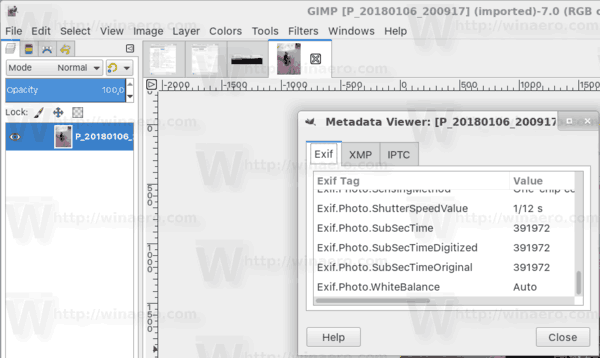قم بإزالة معلومات EXIF من الصور في Linux
يمكن للهواتف الذكية والكاميرات الرقمية الحديثة إضافة معلومات إضافية إلى الصور التي تلتقطها. يمكن أن تحتوي الصور الملتقطة بهذه الأجهزة الحديثة على معلومات مثل إحداثيات GPS والكاميرا أو طراز الهاتف والكثير من البيانات الأخرى. لا يكون مرئيًا في الصورة ، ولكن يمكن الوصول إليه عبر مربع حوار خصائص الملف. في هذه المقالة ، سنرى كيفية إزالته ضمن Linux.
الإعلانات
البيانات الإضافية المذكورة أعلاه تسمى البيانات الوصفية. يتم تخزينها وفقًا لأي من معايير البيانات الوصفية - EXIF أو ITPC أو XMP. عادةً ما يتم تخزين البيانات الوصفية في تنسيقات ملفات مثل JPEG و TIFF وبعضها الآخر. يمكن أن يكون مفيدًا جدًا للمصورين المحترفين ، لأنه غالبًا ما تحتوي البيانات الوصفية على جميع المعلمات التقنية للصورة ، مثل ISO والسطوع والفتحة وما إلى ذلك.
يمكن رؤية هذه المعلومات في Linux مع العديد من التطبيقات. اعتمادًا على مجموعة البرامج الخاصة بك ، هناك فرصة كبيرة أن يكون لديك تطبيق يمكنه عرضه. على سبيل المثال ، يمكن لـ Ristretto و Thunar في XFCE المحبوب إظهار هذه المعلومات في خصائص الصورة.

الصورة أعلاه مأخوذة بهاتف ذكي حديث. كما ترى ، هناك الكثير من المعلمات الإضافية المكتوبة على كل صورة.
لأسباب تتعلق بالخصوصية ، قد ترغب في إزالة هذه المعلومات قبل تحميلها على وسائل التواصل الاجتماعي أو مشاركتها مع أصدقائك. هنا كيف يمكن القيام بذلك.
تحضير
لإزالة EXIF والمعلومات الشخصية الأخرى من الصور ، نحتاج إلى ملف ImagemagicK حزمة مثبتة. ابحث عن مجموعة التطبيقات هذه مع مدير حزم التوزيعات الخاصة بك. اعتمادًا على التوزيعة الخاصة بك ، قد يبدو الأمر على النحو التالي.
apt-get install imageemagick pacman -S imagick yum install imagick dnf install imagick xbps-install imagemick
إزالة المعلومات الشخصية من الصور
لإزالة معلومات EXIF من الصور في Linux، قم بما يلي.
- لراحتك ، ضع كل الصور التي تريد معالجتها في مجلد واحد.
- انتقل إلى هذا المجلد.
-
افتح محطة جديدة وقم بتشغيل الأمر التالي:
mogrify -strip your_filename.jpg
سيؤدي هذا إلى إزالة البيانات الوصفية من ملف واحد محدد.
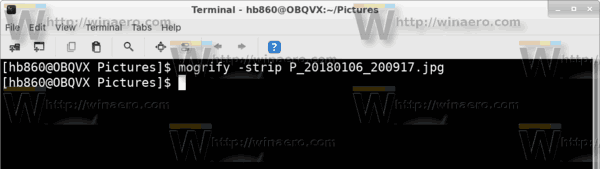
- لمعالجة جميع الملفات دفعة واحدة ، قم بتنفيذ الأمر
mogrify -strip ./*.jpg
ستتم إزالة معلومات EXIF بسرعة.
قبل:

بعد، بعدما:

من الجدير بالذكر أن تطبيقات الطرف الثالث يمكن أن تقدم لك المزيد من الخيارات. على سبيل المثال ، المفضل لدي عارض الصور XnView يسمح بتحرير EXIF بطريقة مفيدة. أيضا ، صدر مؤخرا تطبيق GIMP 2.10 يسمح بتحرير البيانات الوصفية للصورة. قد ترغب في تجربتها.